Gmail je jedan od najrasprostranjenijih servisa za elektronsku poštu. Sa impresivnih oko 1,8 milijardi aktivnih korisnika u 2022. godini, Gmail je ostavio iza sebe sve konkurente, uključujući Yahoo! Mail, Hotmail, Windows Live Mail i Inbox.com. Jedna od korisnih funkcija koju Gmail nudi je mogućnost čuvanja nacrta poruka. Ova opcija omogućava korisnicima da sačuvaju nedovršene mejlove pre slanja. Ako niste potpuno sigurni da li želite da pošaljete e-poštu, možete je sačuvati kao nacrt. Takođe, ne treba da brinete ako slučajno zatvorite Gmail prozor dok pišete poruku ili ako se aplikacija automatski zatvori zbog tehničkog problema. Vaš trenutni napredak biće automatski sačuvan u sekciji sa nacrtima. Međutim, može se desiti da izbrišete nacrt, a kasnije poželite da ga vratite. Ako ste korisnik Gmail-a i pitate se kako možete da povratite izbrisani nacrt, na pravom ste mestu! U ovom vodiču objasnićemo kako možete da vratite izbrisane nacrte u Gmailu i kako da oporavite slučajno prepisan nacrt.
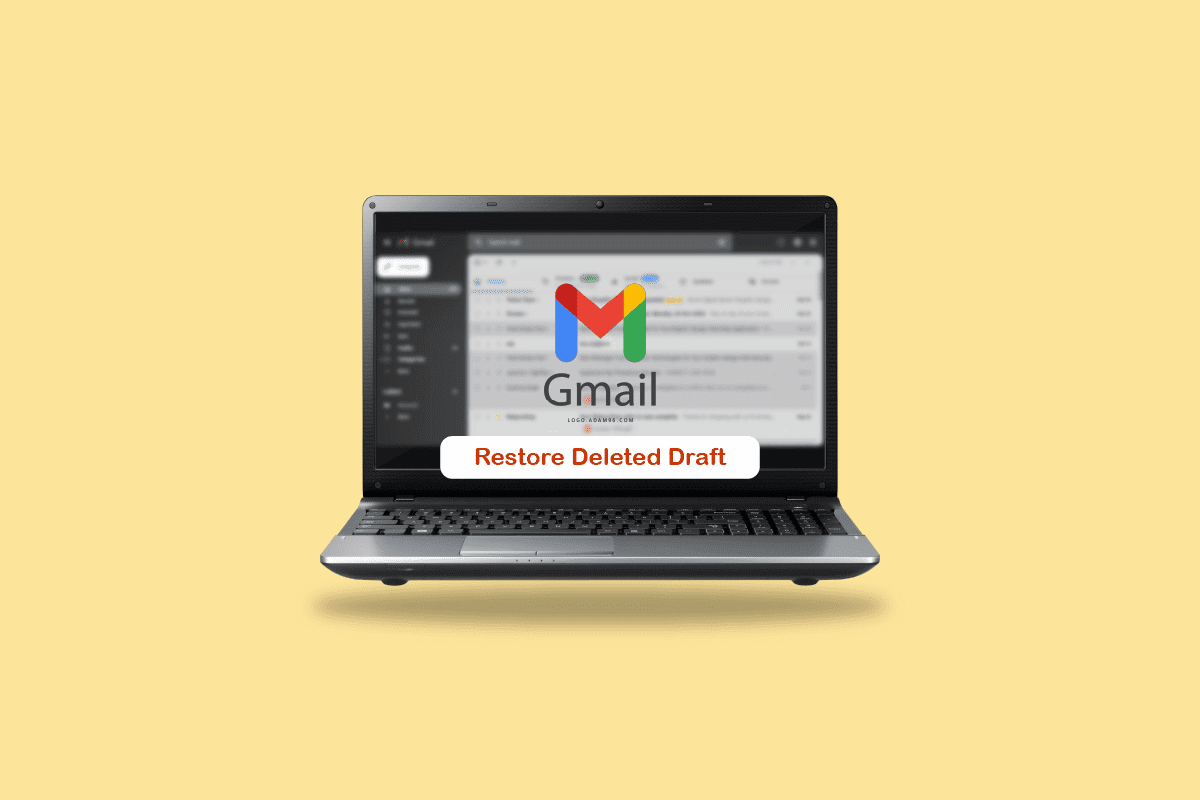
Kako vratiti izbrisane nacrte u Gmail-u
Nastavite da čitate kako biste saznali korake za vraćanje izbrisanih nacrta u Gmail-u, uz detaljna objašnjenja i ilustracije za bolje razumevanje.
Gde se čuvaju nacrti u Gmail-u?
Gmail automatski čuva sve nacrte, tako da ne morate manuelno da ih snimate. Ova funkcija automatskog čuvanja je veoma korisna za sve korisnike, posebno ako dođe do prekida internet veze ili bilo kakve druge neočekivane greške. Nacrti se čuvaju u odeljku „Nacrti“ u levom delu Gmail prozora. Možete otići do tog odeljka i pronaći sve poruke koje ste sačuvali, ali još niste poslali. Takođe, možete izabrati bilo koji od nacrta da ga izmenite i pošaljete na željenu adresu.
Da li je moguće povratiti izbrisan nacrt u Gmail-u? Postoji li način da se vrati nacrt?
Nažalost, ne možete povratiti izbrisane nacrte u Gmail-u na isti način kao što možete vratiti izbrisane mejlove. Izbrisani nacrti se ne premeštaju u korpu za otpatke. Važno je znati ovu informaciju ako slučajno izbrišete nacrt. Preporučuje se da uvek sačuvate nacrt e-pošte pre nego što je pošaljete. Izbrisani nacrti ne postaju pune e-poruke i ne završavaju u korpi za otpatke. Međutim, postoji nekoliko trikova koje možete iskoristiti ako slučajno izbrišete nacrt, a to su:
- Pritisnite dugme za poništavanje (Undo)
- Koristite drugi sinhronizovani uređaj za pravljenje rezervne kopije
- Iskoristite prednosti heksadecimalnog editora (hxd)
- Koristite Google Vault ako imate pretplatu na Google Workspace
Gde nestaju izbrisani nacrti u Gmail-u?
Gmail nudi opciju za oporavak izbrisanih nacrta, ali samo u kratkom vremenskom periodu. Izbrisani nacrti se mogu vratiti pomoću dugmeta „Poništi“. Međutim, morate brzo reagovati nakon što izbrišete nacrt, jer ovo dugme ostaje aktivno samo oko 10 sekundi pre nego što nestane. Nakon toga ih ne možete vratiti, jer oni ne završavaju u korpi za otpatke nakon 30 dana, kao što je slučaj sa izbrisanim mejlovima. Dakle, ne možete pronaći svoj izbrisani nacrt nigde u Gmail-u.
Kako povratiti izbrisan nacrt u Gmail-u? Kako vratiti izbrisani nacrt?
Evo vodiča kako da vratite izbrisan nacrt u Gmail-u u nekoliko jednostavnih koraka:
Metod 1: Korišćenje opcije „Poništi“
Za one koji slučajno izbrišu nacrt, Gmail nudi opciju za vraćanje. Postoji dugme za poništavanje koje trenutno vraća izgubljene nacrte. Međutim, ovo dugme se pojavljuje samo oko 10 sekundi nakon brisanja. Zato je bitno da reagujete odmah nakon što ste izbrisali nacrt. Odmah nakon brisanja nacrta, kliknite na iskačući prozor sa dugmetom „Poništi“ da biste vratili izbrisani nacrt.
Napomena: Ako ne kliknete brzo na ovu opciju, nacrt će biti trajno izbrisan. Ubrzo (otprilike 10 sekundi) nakon uklanjanja nacrta, dugme za poništavanje nestaje.
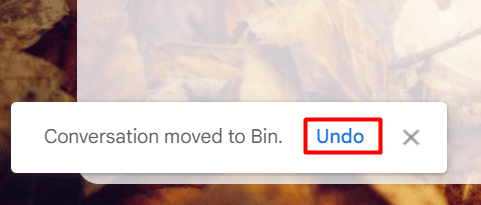
Metod 2: Kontaktirajte Google podršku
Takođe možete kontaktirati Google tim za podršku kako biste pokušali da povratite izbrisan nacrt u Gmail-u.
1. Posetite stranicu Google podrške u vašem pregledaču.
2. Kliknite na „Kontaktirajte nas“ u okviru odeljka „Treba vam dodatna pomoć?“ na dnu stranice.
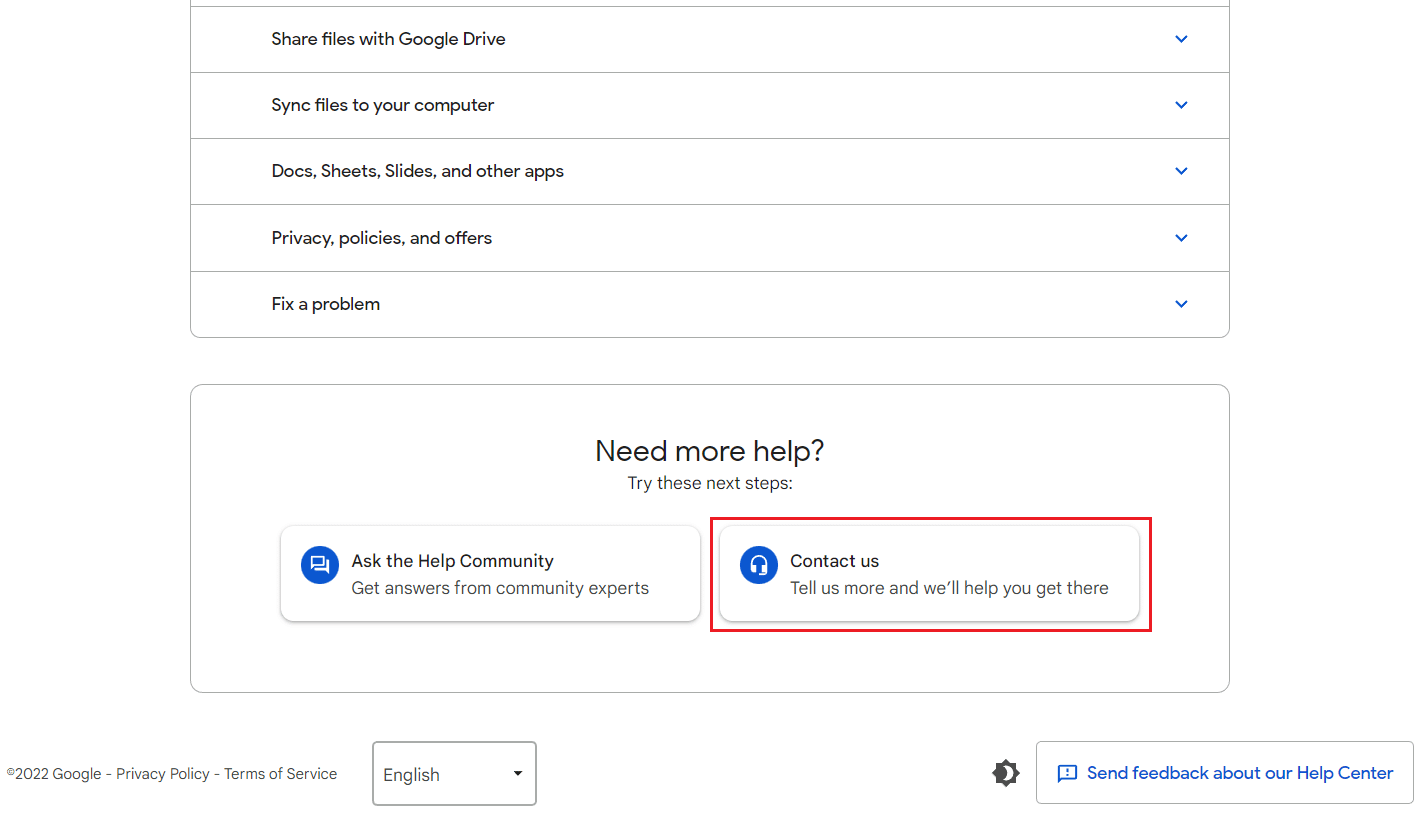
3. U odeljku „U čemu vam možemo pomoći?“ unesite „nedostajuće ili izbrisane datoteke“ u predviđeno polje.
4. Sledeća kartica će imati listu alternativa. U ovom slučaju izaberite „Trajno izbrisane datoteke“.
5. Zatim kliknite na „Sledeći korak“.
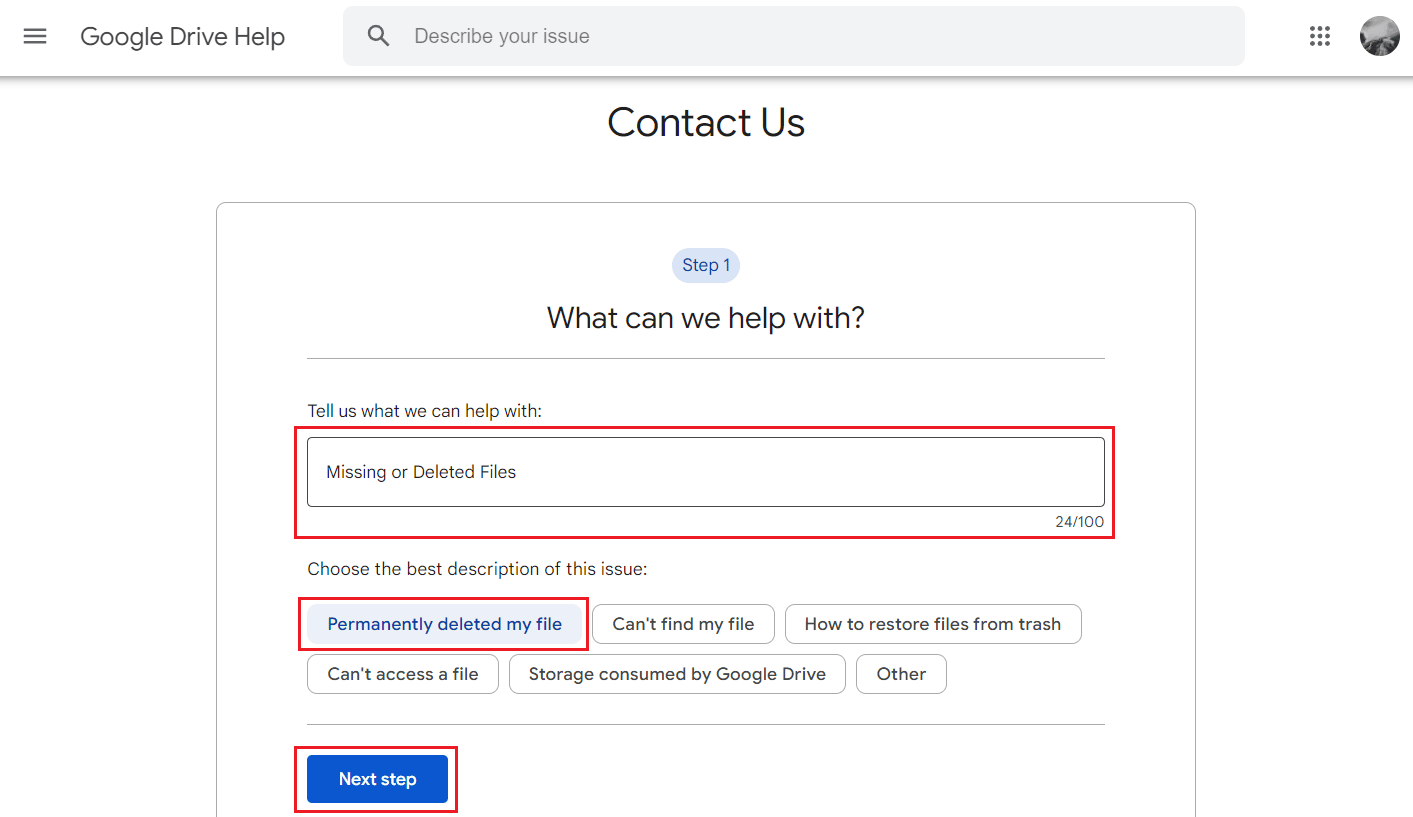
6A. Google će vam ponuditi listu članaka koje možete pogledati. Pročitajte ih i pratite dole navedena uputstva.
6B. Ako ništa ne rešava vaš problem, izaberite „Sledeći korak“ sa liste ispod.
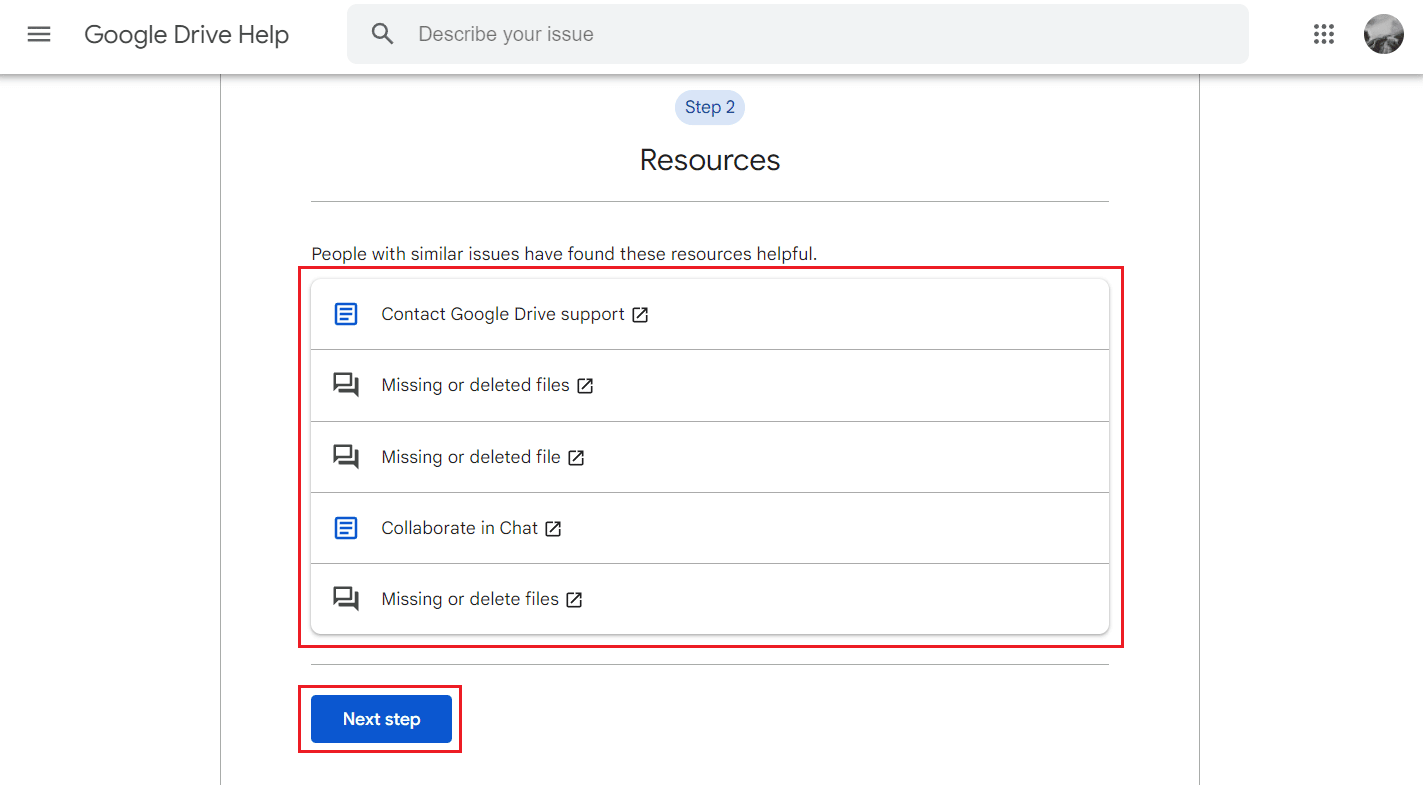
7. Kliknite na „E-pošta“ na sledećoj stranici da biste kontaktirali Google putem e-pošte.
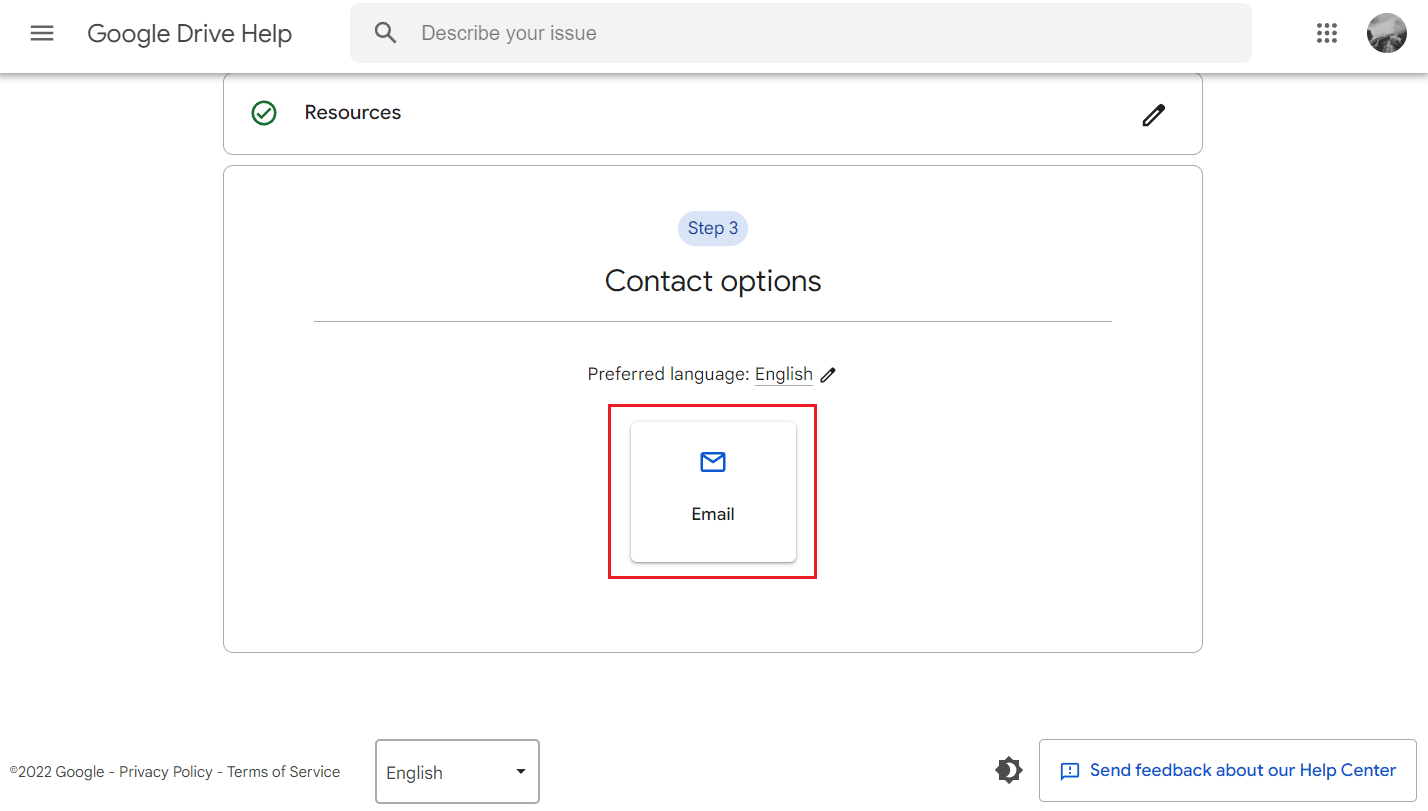
Kako oporaviti slučajno izbrisan nacrt e-pošte?
Možete pratiti gore navedene metode da biste oporavili slučajno izbrisan nacrt e-pošte na veb lokaciji ili u aplikaciji Google Mail.
Kako da vratim izbrisan nacrt e-pošte na iPhone-u?
Dugme „Poništi“, koje se pojavljuje nakon što izbrišete nacrt u aplikaciji Gmail za iPhone, je jedini način da ga vratite. Ako niste uspeli da kliknete na dugme „Poništi“ u roku od 10 sekundi, nacrt će biti trajno odbačen i ne postoji drugi način da ga vratite u Gmail-u.
Kako oporaviti slučajno prepisan Gmail nacrt?
Pored dugmeta „Poništi“ i metode kontaktiranja Google podrške, takođe možete oporaviti slučajno prepisane Gmail nacrte uz pomoć Google Vault-a.
Međutim, moraćete da imate G Suite Business ili Enterprise plan kako biste besplatno dobili Google Vault.
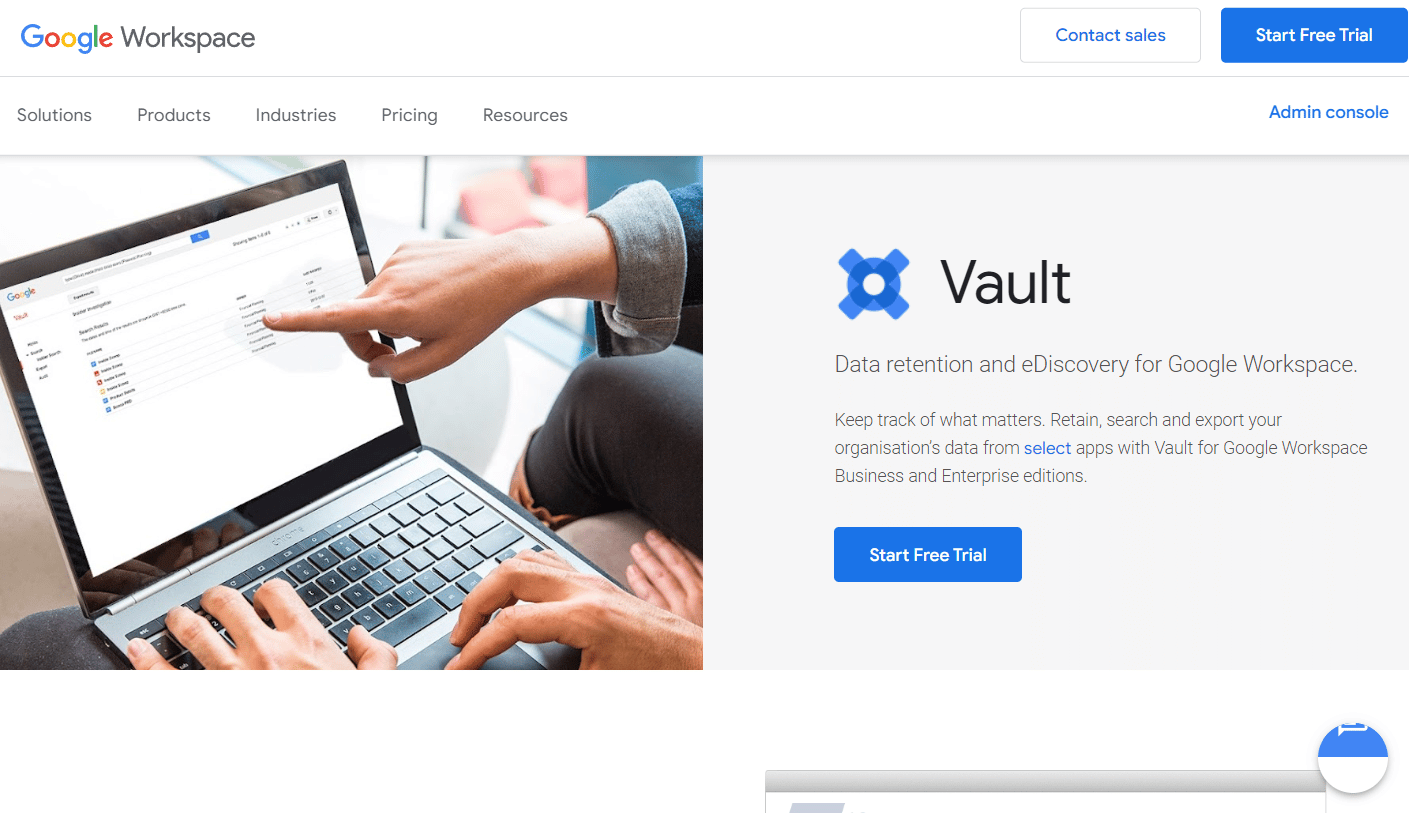
***
Nadam se da ste sada razumeli kako da vratite izbrisan nacrt u Gmail-u pomoću detaljnih koraka koje smo opisali. Slobodno nam javite ukoliko imate bilo kakva pitanja ili sugestije o temama o kojima želite da pišemo. Ostavite ih u odeljku za komentare ispod kako bismo znali.